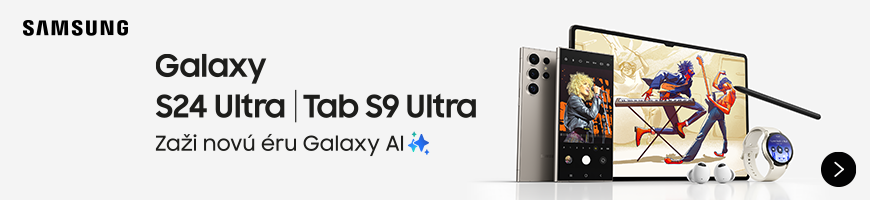Tipy a triky pre Android
Jedna zhlavných výhod operačného systému Android je v tom, že si môžete nastaviť aprispôsobiť takmer hocaký aspekt. Vtomto článku prinášame užitočné rady, tipy atriky, ktoré skúsených používateľov asi neprekvapia, začiatočníkom určite pomôžu. Vhod prídu aj skúseným používateľom.
Otravujú vás notifikácie? Vypnite ich!
Nie je nič horšie ako mať telefón alebo tablet, ktorý každú
chvíľu pípa. Keď ho po dlhšom čase prebudíte zo spánku, privíta vás preplnená
horná lišta. No až 90 % notifikácií je zbytočných aiba vás otravuje. Hoci
Android nemá sumárne notifikačné centrum, nástroje na vypnutie notifikácií
ponúka. Sú skryté vNastaveniach –
Aplikácie.

Alternatívne môžete dlho podržať žiadanú ikonu na obrazovke saplikáciami apresunúť ju nad možnosť Informácie oaplikácii. Voboch prípadoch sa dostanete na obrazovku, ktorá umožňuje odinštalovať aplikáciu, vniektorých prípadoch ju presunúť na kartu SD, zmazať údaje alebo vyrovnávaciu pamäť. Na tejto obrazovke môžete vypnúť aj notifikácie. Príslušná ponuka sa nazýva Zobraziť upozornenia aje skrytá vhornej časti – nad informáciou oukladacom priestore. Ide omalý štvorček, takže ho môžete ľahko prehliadnuť.
Mimochodom, na tejto obrazovke si môžete zmeniť aj uložené nastavenie predvolenej aplikácie. Ide ovoľbu, ktorú ste vybrali, ak sa vás Android pýtal, ktorou aplikáciou chcete vykonať určitú akciu ači len raz alebo vždy. Ak ste zadali vždy arozhodnutie potrebujete zmeniť, nájdite vzozname žiadanú aplikáciu ana obrazovky sinformáciami ťuknite na tlačidlo Vymazať predvolené nastavenia. Nachádza sa vspodnej časti.
Využite kartu microSD. Efektívne!
Jedna zvýhod Androidu je podpora kariet microSD. Vteórii to znamená, že si môžete za minimálne náklady výrazne rozšíriť dostupné dátové úložisko. Prax je však trochu iná, pretože posledné verzie operačného systému Android obmedzujú používateľa vtom, aké dáta si môže uložiť na kartu aaké nie.

Vminulosti sme boli zvyknutí na to, že sa dajú skopírovať prakticky všetky aplikácie zúložiska zariadenia na kartu microSD. Dnes to neplatí – Android 4.4 KitKat výrazne limituje, čo si prenesiete. Dôvod je ten, že Google dáva vývojárom možnosť určiť, či sa môže ich aplikácia uložiť aj na externé úložisko alebo nie. Hoci vponuke obchodu Google Play nájdete utility, ktoré vám proces prenášania aplikácií uľahčia (dokážu rýchlo skontrolovať povolenia nainštalovaných aplikácií), toto obmedzenie neodstránia.
Samozrejme, vo svete Androidu sa dá prakticky všetko aaj na tento problém existuje riešenie. Vyžaduje však tzv. root zariadenia, čo je téma, do ktorej vtomto článku nechceme zachádzať. Cielime ho na bežných používateľov, resp. na tých, ktorí sa nechcú rýpať vsystéme.
Zpohľadu bežného používateľa je dobré vedieť, že 16 GB úložisko na bežné účely bohato postačuje. Vredakcii sme nedostatok úložiska pocítili iba vprípade, že sme do tabletu/telefónu nainštalovali veľa hier. Tie totiž zaberajú najviac miesta. Ak si však na kartu microSD nechcete prenášať aplikácie, ale iba ukladať multimédiá, potom vás obmedzenie nových verzií Androidu nemusí vôbec trápiť. Za zmienku stojí aj to, že mnohé aplikácie, ktoré sú nainštalované vzariadení, umožňujú ukladať dodatočné dáta na kartu. Spomeňme napr. off-line režim vslužbách Hudba Google Play a Plex. Takisto nie je problém si nahrať na kartu microSD hudbu alebo filmy aspúšťať si ich cez správcu súborov.
Aby sme to teda zhrnuli – áno, Android 4.4 obmedzuje karty microSD. No ak si do zariadenia nepotrebujete nainštalovať množstvo veľkých hier, potom toto obmedzenie prakticky nepocítite. Ana kartu microSD si môžete okrem multimédií uložiť napr. aj off-line mapy vnavigácii Sygic. Dodajme, že vkombinácii sandroidovými zariadeniami odporúčame používať karty microSD typu Class 10.
Uložte si Google Mapy voff-line režime. Nie všetky oblasti to umožňujú.
Keď spomíname Sygic ,základnú funkcionalitu (aby ste sa nestratili) poskytujú aj predinštalované Google Mapy. Tie takisto ponúkajú off-line režim, ale iba pre vybrané lokality.

Mapu si uložíte do off-line režimu nasledujúcim spôsobom. Do panela Hľadať vGoogle Mapách zadajte názov mesta alebo štátu. Aplikácia zobrazí výsledok azároveň sa objaví nový obdĺžnikový panel – na telefónoch vspodnej časti obrazovky, na tabletoch priamo pod panelom hľadania. Dotykom sa prepnete na obrazovku sdetailnými informáciami, lokalitu si môžete uložiť medzi obľúbené, môžete ju zdieľať atakisto máte kdispozícii odhadovaný čas cesty zvašej aktuálnej polohy. Ak daná lokalita umožňuje uloženie voff-line režime, na tejto obrazovke nájdete aj obdĺžnikové tlačidlo spopisom Uložiť mapu na používanie off-line.
Dodajme, že Google Mapy vám nesprístupnia vrežime off-line mapy celého štátu alebo mesta. Aplikácia povoľuje uložiť iba určitý úsek asjeho výberom vám pomôže. Dáta sa ukladajú priamo do interného úložiska zariadenia ana Slovensku sme nenašli nijaké veľké mestá, ktoré by sa dali takýmto spôsobom uložiť. Vsusednom Česku je však situácia výrazne lepšia.
Upravte si domácu obrazovku. Obmedzenia odstránite aplikáciami.
Aj nad domácou obrazovkou máte kontrolu, aspoň vniektorých aspektoch. Ikony môžete združovať do zložiek – stačí podržať jednu ikonu nad druhou azložka sa automaticky vytvorí. Následne ju môžete pomenovať. Takisto si prispôsobíte tapetu pozadia. Podržte prst na niektorej zdomácich obrazoviek azobrazí sa ponuka možností. Žiadaný obrázok si nastavíte ako tapetu aj priamo vgalérii.

Častý problém je počet domácich obrazoviek. Android vzákladnej verzii ich ponúka päť, mnohým používateľom však postačí jedna aostatné chcú odstrániť. Univerzálne riešenie problému neexistuje – s výnimkou niektorých nadstavieb od výrobcu. Odporúčame však použitie alternatívneho spúšťača, tzv. launchera. Táto aplikácia sa postará oto, aby vás tlačidlo Domov presmerovalo na inú domovskú obrazovku. Na takú, ktorá ponúka viac možností, dodatočné funkcie alebo rozhranie, ktoré je obmedzené iba na jednu obrazovku.
Jednotlivým aplikáciám – launcherom – sa nebudeme podrobne venovať. Urobili sme tak vjednom zpredošlých čísel. Podelíme sa však snašimi obľúbenými nástrojmi. Google Launcher je oficiálny spúšťač od Googlu. Do rozhrania systému integruje službu Google Now, ktorej je venovaná jedna obrazovka. Druhá, prípadne ostatné obrazovky sa prispôsobujú tomu, ako rozdeľujete ikony awidgety. Výhodou tohto rozhrania sú aj väčšie ikony.
Smart Launcher 2 obmedzuje domovskú obrazovku na 1 kus. Ďalšie funkcie sú dostupné cez tzv. šuplík, čo je vpodstate obrazovka saplikáciami, ktorá je rozdelená na kategórie amáiný dizajn. Na tomto nástroji oceňujeme minimalistický dizajn. Odporúčame aj GO Launcher EX. Ak vás teda začne starý telefón nudiť, oživte si ho takýmto spôsobom.



Nebojte sa alternatívnych klávesníc. Píše sa snimi lepšie.
Otravujú vás automatické opravy toho, čo píšete? Vypnite si ich. Nastavenie nájdete vponuke Nastavenia – Jazyk & vstup. Vyberte si klávesnicu – vzákladnej verzii Androidu je to Klávesnica Google, ťuknite na logo nastavení aponuke sa objaví možnosť Automatické opravy. Môžete si upraviť, ako veľmi majú byť opravy aplikované, prípadne ich vypnúť úplne. Podobným spôsobom možno meniť nastavenia ďalších klávesníc. Mnohé nadstavby od výrobcov majú zabudované vlastné klávesnice a Nastavenia – Jazyk & vstup vám umožnia prispôsobiť si, ktoré klávesnice chcete používať aktoré nie.

Takisto sa nebojte alternatívnych klávesníc. Podrobnejšie
sme onich písali nedávno, vkrátkosti zrekapitulujeme naše obľúbené
služby adôvody, prečo ich používať. Naším favoritom je SwiftKey Keyboard. Táto aplikácia, ak
jej to umožníte, zosynchronizuje databázu svaším e-mailom
asociálnymi sieťami, aby lepšie predpokladala, aké slová chcete napísať.
Vpraxi to znamená, že neponúka všeobecné automatické opravy, ale navrhované slová vyberá na základe štýlu, ktorý používate pri písaní akomunikácii. SwiftKey sbohatou databázou umožní aj rýchle písanie gestami avýhodné je zdieľanie účtu ahistórie na viacerých zariadeniach s Androidom ateraz už aj s iOS. Ako alternatívu odporúčame Swype Keyboard.


Bezpečnosť na prvom mieste
Nepodceňujte bezpečnosť svojho zariadenia. Smartfón nie je obyčajný telefón, ktorý slúži na volanie. Je to prenosný počítač, ktorý obsahuje množstvo súkromných dát ajednoduchý prístup do ďalších služieb, ktoré sú vtelefóne nainštalované aste do nich automaticky prihlásení bez nutnosti zadávať heslo.

Preto je vhodné chrániť si telefón, aby ho nemohla odomknúť nepovolaná osoba. Všetky potrebné nastavenia nájdete vponuke Nastavenia – Zabezpečenie vsekcii Osobné. Zariadenie si môžete ochrániť PIN kódom, pohybovým gestom, heslom alebo aj kontrolou tváre. Za zmienku stojí možnosť Info ovlastníkovi. Sem si môžete zadať text, ktorý sa má vždy zobrazovať na uzamknutej obrazovke. Vpraxi to znamená, že ak sa vám stratí zariadenie, nálezca ho nebude môcť odomknúť (pretože si ho chránite niektorou zo spomenutých možností), ale bude vedieť, komu patrí ana aké telefónne číslo má zavolať.
Vsúvislosti sbezpečnosťou dávame do pozornosti aj službu Správca zariadenia Android. Tá je dostupná cez webové rozhranie aaj cez samostatnú aplikáciu. Služba umožňuje vyhľadať zariadenie na diaľku, prezvoniť ho, uzamknúť alebo vymazať. Správca zároveň informuje oposlednom nahlásení polohy akonkrétnej adrese. Ide onástroj, ktorý oceníte najmä vprípade, že ste telefón alebo tablet stratili aneviete ho nájsť. Treba však dodať, že zariadenie nahlasuje polohu iba vprípade pripojenia do internetu.


Viacero účtov Google aj viacero používateľov
Android pri úvodnom nastavení žiada používateľa, aby sa prihlásil do svojho účtu Google. Vrámci jedného zariadenia sa však môžete prihlásiť aj do viacerých účtov Google ado iných služieb. Prihlasovať sa môžete cez Nastavenia – Pridať účet. Viacero účtov Google oceníte vprípade, ak jeden používate iba na e-mailovú komunikáciu, ďalší na nákupy vobchode Google Play, resp. ak chcete zdieľať svoje nákupy srodinnými príslušníkmi.

Za zmienku stojí aj podpora viacerých používateľov. Sňou sa stretnete najmä na tabletoch avyžaduje Android vo verzii 4.2 avyššej. Každý zpoužívateľov má svoje vlastné prostredie, aplikácie aúdaje. Funguje to teda podobne ako na bežných počítačoch. Aj vrámci systému Windows môžete vytvoriť apoužívať viacero účtov – napr. jeden pre každého člena domácnosti. Ďalšieho používateľa pridáte cez Nastavenia – Používatelia.
Nezabudnite si kontrolovať aktualizácie
Malá rada na záver: Dostupnosť aktualizácií skontrolujete cez Nastavenia – Informácie ozariadení – Systémové aktualizácie. Hoci väčšina zariadení informuje odostupnosti novej aktualizácie automaticky, zčasu na čas nezaškodí overiť novú verziu aj manuálne.